🔑권한 요청
사용자가 권한이 없는 페이지를 공유 받았을 때 페이지에 대한 권한을 요청할 수 있습니다.
1. 권한 요청하기
사용자는 페이지에 대한 읽기 또는 편집 권한을 요청할 수 있습니다.
(1) 읽기 권한이 없을 때

읽기 권한이 없는 페이지에 접근했을 때, 위와 같은 화면을 확인할 수 있습니다.
읽기 또는 편집 권한을 요청할 수 있으며, 요청 내용을 작성한 후 [권한 요청] 버튼을 클릭해 주세요.
요청한 권한 처리 상태는 [권한 요청 관리]에서 확인할 수 있습니다.

권한 요청 관리에서는 보낸 요청과 받은 요청을 확인할 수 있습니다.
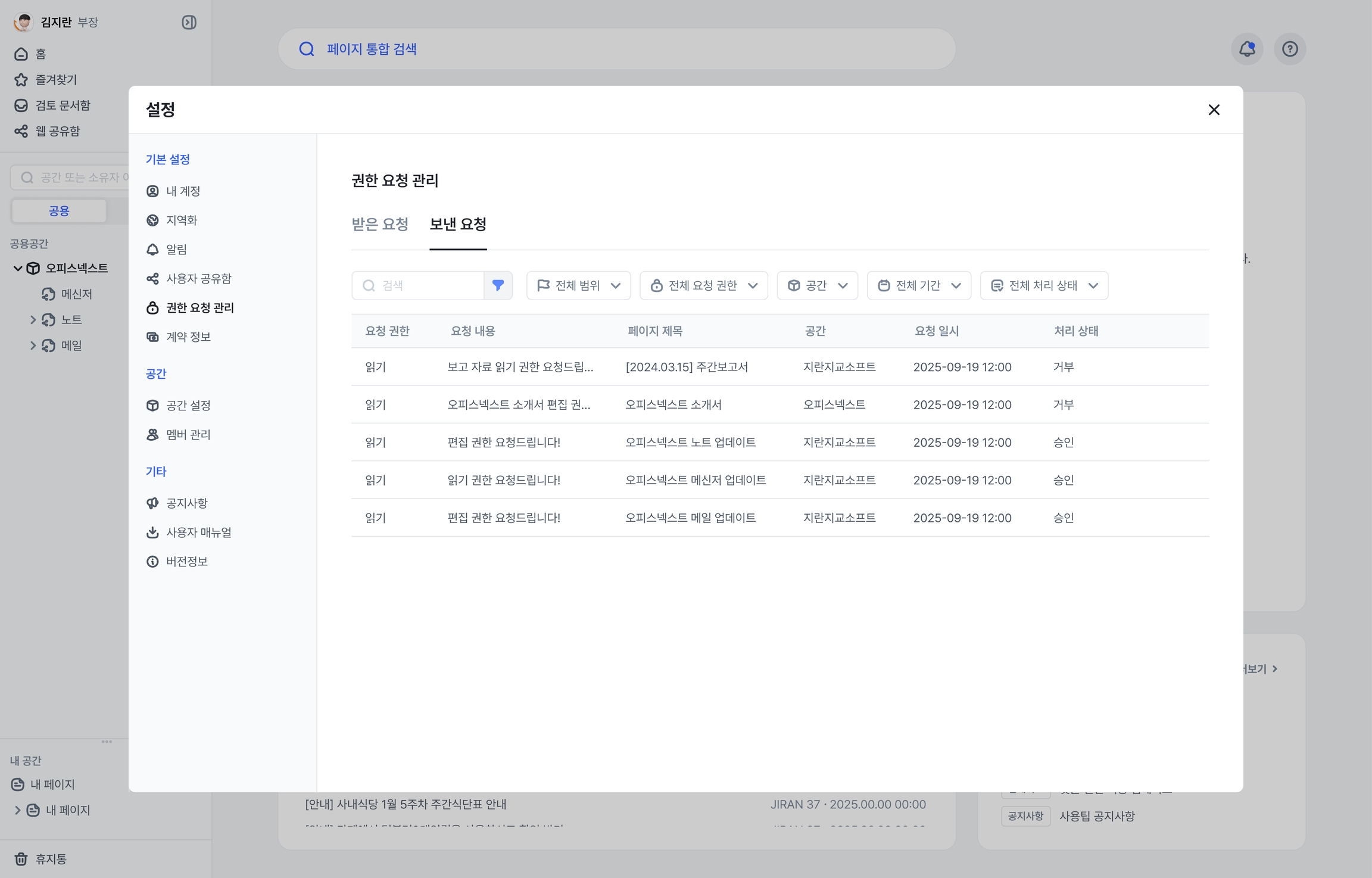
(2) 편집 권한이 없을 때

읽기 권한은 있지만 편집 권한이 없는 페이지에 접근했을 때, 위와 같은 화면을 확인할 수 있습니다.
우측 상단의 [편집 권한 요청] 버튼을 클릭한 후 요청 내용을 작성해 주세요.

요청 후에는 [편집 권한 요청]버튼이 [편집 권한 요청 됨]으로 바뀌어 표시됩니다.
권한 요청이 거부될 경우, [편집 권한 요청]으로 다시 표시되어 재요청을 할 수 있습니다.
같은 조직 내 사용자만 페이지 권한 요청을 할 수 있습니다.
다른 조직 또는 로그인하지 않은 상태에서 권한 요청은 불가합니다.
2. 권한 요청 확인하기
권한을 요청 받은 페이지에 '페이지의 전체 권한' 또는 해당 페이지가 있는 '공간의 전체 권한'이 있을 경우 요청을 승인할 수 있습니다.
(1) 사용자 공유 패널

권한 요청 받은 페이지의 '사용자 공유' 패널에서 요청 받은 내용을 확인할 수 있습니다.
거부/승인 버튼을 클릭하여 요청을 즉시 처리할 수 있습니다.
사용자 공유 패널 우측 하단의 [권한 요청 관리]를 통해 요청 내역을 확인할 수 있습니다.
(2) 권한 요청 관리

권한 요청 관리는 내 프로필 > 설정 > 권한 요청 관리에서 확인할 수 있습니다.
요청 처리 상태는 대기, 거부, 승인, 처리불가로 구분됩니다.
대기: 요청 승인 대기 상태로, 거부/승인 버튼이 활성화 되어 권한 요청 관리에서 즉시 처리할 수 있습니다.
거부: 요청이 거부된 상태입니다.
승인: 요청이 승인된 상태입니다.
처리 불가: 권한을 요청한 사용자가 비활성화되어 처리할 수 없는 상태입니다.
대기, 요청 권한, 요청자, 페이지 공간, 요청 기간, 처리 상태 필터를 사용하여 원하는 결과를 검색할 수 있습니다.
Last updated